3DMAX中的常用材质的调整经验汇总
3DMAX常用Vray材质经典参数

常用Vray材质经典参数1.亮光油漆木纹(1)漫射:木纹贴图(2)反射:衰减—Fresnel*无漆原木只需复制贴图到凹凸即可2.哑光油漆木纹在亮光的基础上,衰减贴图里提高折射率为2.5(此值越高衰减越弱,反射越明显),降低反射光泽度为0.85,BRDF改为沃德(高光扩散范围最大)3.不锈钢(1)漫射纯黑(2)反射100*砂面不锈钢降低光泽度为0.85,细分提高至254.陶瓷(1)漫射纯白(2)反射衰减—Fresnel—折射率1.8(使反射更明显)—高光光泽度0.9*亚克力降低光泽度为0.95.透明玻璃(1)反射纯白,漫射不变—菲涅尔反射(2)折射纯白—影响阴影,影响Alpha(影响阴影可以投射出透明阴影,影响Alpha方便后期处理外景)*有色彩的玻璃修改烟雾颜色,烟雾倍增改变颜色强度6.磨砂玻璃在透明玻璃基础上,贴图—凹凸15—噪波—大小67.大面积水(1).漫射纯黑(2)反射衰减—Fresnel—菲涅尔反射(3)折射纯白—折射率1.33——烟雾0.1—0.01(4)凹凸贴图20——噪波——燥波参数——大小值修改波浪8.无花纹布料(1)漫射布纹贴图——继续在贴图的基础上添加垂直/平行衰减贴图——“将旧材质保存为子材质”(此时混合曲线可调节纹理部分和反光部分区域大小)(2)设置凹凸贴图,值为100,点击贴图改变为理想贴图大小——将模糊值改为0.3(目的是减弱贴图抗锯齿,是凹凸纹路更清晰)*有花纹布料只需在此基础上将漫射贴图改为花纹贴图即可9.毛毯(1)漫射衰减—垂直/平行—设置黑色色块来决定材质对象的基本颜色,白色色块决定决定反光处的颜色(2)设置合适的凹凸步纹,值为7(可设置合适的平铺)10.皮革(1)漫射选皮革贴图或选择喜欢的颜色(2)反射50,高光0.6光泽度0.8(3)贴图凹凸100(可设置合适的平铺)11.透明窗纱(1)漫射输出(2)折射:衰减贴图—Fresnel,交换黑白颜色,将白度设置为100(衰减贴图的目的是控制由于窗帘褶皱起伏而产生不同程度的半透明)—光泽度0.9—折射率1.0(目的避免窗外景象和物体透过纱窗后产生折射变形)—细分16—影响阴影,影响Alpha12.半透明台灯灯罩材质:(1)漫射:喜欢的颜色(2)折射:衰减(垂直/平行)—交换黑白位置(可调节白色色块调整半透明效果)光泽度:0.513.地毯.(1)在3D修改器里面找到Vray置换模式,在纹理贴图内为它贴一张真实地毯的凹凸贴图,在数量内输入50—将纹理贴图拖入材质球(*选实列复制,目的是为了修改它的平铺大小)(2)在新的材质球上为漫射贴一张地毯图14.乳胶漆(1)漫射纯白(2)反射10—高光光泽度0.4.—选项栏里取消反射追踪(3)贴图—凹凸5—烟雾—大小20—提高平铺次数15.木地板(1)漫射贴图(2)反射fresnel衰减—复制漫射贴图到光泽度(3)贴图—高光光泽25—再返回基本参数将将光泽度改为0.85—复制地板到凹凸—将模糊值降低为0.5(目的减弱贴图抗锯齿,让木纹凹凸纹理更清晰)16.最真实木地板(1)漫射:平铺—在标准控制—预设类型里找到合适的砌和方式—高级控制—在平铺设置里设置好平铺次数(此时若发现平铺不对,很乱,需要在修改器里删除原有UVW 贴图,再重新添加一个UVW贴图)—添加贴图到纹理—颜色变化0.2淡出变化0.05—砖缝设置里的水平和垂直间距可设置砖缝粗细(2)反射50~70 光泽度0.9(3)贴图—复制慢射贴图到凹凸,强度值20—进入凹凸取消平铺设置变纯白—砖缝设置变纯黑—改变砖缝粗细*漫射和凹凸里的参数要保持一致17:彩绘玻璃(1)编辑多边形,设置ID,将两个ID设置成玻璃材质(2)将择视角当前的ID—在漫射、折射和凹凸里设置玻璃贴图(降低贴图选项栏里面的折射数值可降低透明度)—折射光泽度0.918.墙纸(1)漫射纹理清晰的墙纸(2)反射复制墙纸到反射—降低光泽度至0.9—提高细分至25(3)BRDF 沃德(4)贴图降低反射贴图通道至30 复制墙纸贴图到凹凸,强度值50*漫射、反射、凹凸贴图可设置平铺次数,大小必须保持一致19.VRay包裹材质产生全局照明:产生自身光的能力接受全觉照明:接受光的能力最完美的数值是产生1.0 接受2.5白色墙面:白色-245 反射23 高光0.25 去掉反射[让他只有高光没有反射]铝合金:漫射124 反射86 高光0.7 光泽度0.75 反射细分25 BRDF[各向异性] WARD[沃德]地板:反射贴图里放置FALLOFF[衰减] 在衰减类型里为Fresnel[菲湦耳]上面色表示为离相机比较近的颜色亮度为20 饱和度为255 色调为151下面色表示为离相机比较远的颜色亮度为60 饱和度为102 色调为150Fresnel[菲湦耳]参数的折射率为1.1(最高是20值越小衰减越剧烈)高光:0.45 光泽度:0.45 反射细分:10(反射不强细分不用给很高)凹凸为10加上贴图,布纹材质:在漫反射贴图里加上FALLOFF[衰减] 上为贴图在下面设材质为亮度255的色彩,色调自定,在反射设置反射为16 [在选项里去掉跟踪反射][让他只有高光没有反射] 反射高光光泽度为30.5加上凹凸,其它不变。
3Dmax材质调色技巧:调整材质颜色和光照效果

3Dmax材质调色技巧:调整材质颜色和光照效果3Dmax是一款常用的三维建模和渲染软件,在进行建模和渲染过程中,调整材质颜色和光照效果是非常重要的一步。
本文将介绍一些3Dmax材质调色的技巧,并详细列出步骤。
一、调整材质颜色1.选择需要调整颜色的材质:在3Dmax软件中,选择一个需要调整颜色的材质。
可以通过材质面板或者材质编辑器中,点击材质球来选择。
2.进入材质编辑模式:双击选中的材质球,进入材质编辑模式。
3.调整材质颜色:在材质编辑模式中,可以看到各种材质属性和选项。
找到颜色相关的属性,例如Diffuse、Ambient、Specular等,根据需求调整颜色值。
4.使用颜色选择器:在调整颜色时,可以使用内置的颜色选择器,也可以使用其他软件或者在线工具生成的颜色代码。
将颜色代码输入到相应的颜色值属性中,即可调整材质的颜色。
5.预览效果:在调整材质颜色的过程中,可以时刻预览效果。
点击预览按钮或者直接渲染场景,即可看到材质颜色的改变。
二、调整光照效果1.选择需要调整光照效果的对象:在3Dmax软件中,选择一个需要调整光照效果的对象。
可以是一个单独的物体,也可以是整个场景。
2.选择光源:在3Dmax软件中,有多种类型的光源可以选择,例如点光源、聚光灯等。
根据需要选择一个合适的光源。
3.调整光源属性:选中光源后,在属性编辑器中可以找到各种光源属性和选项。
例如光强度、颜色、光照范围等,根据需求调整这些属性值。
4.调整光照位置和角度:通过拖动光源或者调整参数,可以改变光源的位置和角度。
这样可以改变光照的方向和角度,进而影响光照效果。
5.调整环境光:环境光是指在场景中没有明确来源的光,它可以模拟自然光的散射和漫反射效果。
通过调整环境光的强度和颜色,可以改变整个场景的光照效果。
6.使用光照器件:在3Dmax软件中,可以使用一些光照器件来增强光照效果。
例如投影仪、反射器等。
选择适当的光照器件,根据需求调整其属性值。
3Dmax中贴图调整和材质优化的方法

3Dmax中贴图调整和材质优化的方法引言:在3D建模和渲染过程中,贴图调整和材质优化是非常重要的部分。
通过正确地调整贴图和优化材质,可以使模型更加逼真、生动。
本文将详细介绍在3Dmax 中贴图调整和材质优化的方法,包括颜色调整、纹理修改等。
一、贴图调整方法1. 色调/饱和度调整- 在3Dmax中选择要调整的贴图素材,在编辑贴图素材的属性中找到“色调/饱和度”选项。
- 调整“色调”滑块来改变贴图的整体色调。
- 通过调整“饱和度”滑块来增强或减弱贴图的颜色饱和度。
2. 对比度调整- 在贴图的属性中找到“对比度”选项。
- 通过调整“对比度”滑块,可以增加贴图的对比度,使其更加清晰和明亮。
3. 亮度/曝光调整- 在贴图的属性中找到“亮度/曝光”选项。
- 通过调整“亮度”滑块,可以增加或减少贴图的明暗度。
- 如果需要调整整个场景的亮度和曝光,可以在环境设置中进行调整。
二、材质优化方法1. 纹理修改- 在3Dmax中选中要修改的物体,进入材质编辑器。
- 找到“贴图”的选项,并点击“浏览”按钮选择新的纹理贴图。
- 通过调整纹理贴图的参数,如旋转、平铺、偏移等,来优化材质的效果。
2. 撤销和还原- 在材质编辑器中,通过点击“撤销”按钮可以撤销最近的材质编辑操作。
- 点击“还原”按钮可以还原上一次已经撤销的材质编辑操作。
3. 渐变和过渡效果- 在材质编辑器中选择一个物体,进入材质编辑器。
- 在材质编辑器面板中,找到“渐变”或“过渡”选项。
- 通过选择合适的颜色和设置渐变或过渡的参数,可以为物体添加多样化的效果。
4. 材质层叠和混合- 在材质编辑器中,选中一个物体,在材质编辑器面板中找到“图层”选项。
- 点击“添加图层”按钮,可以添加一个新的材质图层。
- 通过调整不同图层的参数和透明度,可以实现多层材质的混合和层叠效果。
总结:在3Dmax中,通过贴图调整和材质优化可以使模型更加逼真、生动。
通过调整贴图的色调、饱和度、对比度、亮度/曝光等参数,可以改变贴图的外观效果。
3Dmax模型材质的调整与编辑技巧
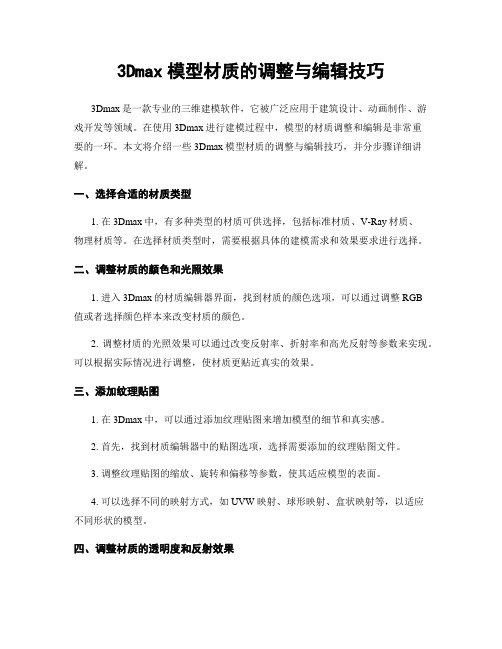
3Dmax模型材质的调整与编辑技巧3Dmax是一款专业的三维建模软件,它被广泛应用于建筑设计、动画制作、游戏开发等领域。
在使用3Dmax进行建模过程中,模型的材质调整和编辑是非常重要的一环。
本文将介绍一些3Dmax模型材质的调整与编辑技巧,并分步骤详细讲解。
一、选择合适的材质类型1. 在3Dmax中,有多种类型的材质可供选择,包括标准材质、V-Ray材质、物理材质等。
在选择材质类型时,需要根据具体的建模需求和效果要求进行选择。
二、调整材质的颜色和光照效果1. 进入3Dmax的材质编辑器界面,找到材质的颜色选项,可以通过调整RGB值或者选择颜色样本来改变材质的颜色。
2. 调整材质的光照效果可以通过改变反射率、折射率和高光反射等参数来实现。
可以根据实际情况进行调整,使材质更贴近真实的效果。
三、添加纹理贴图1. 在3Dmax中,可以通过添加纹理贴图来增加模型的细节和真实感。
2. 首先,找到材质编辑器中的贴图选项,选择需要添加的纹理贴图文件。
3. 调整纹理贴图的缩放、旋转和偏移等参数,使其适应模型的表面。
4. 可以选择不同的映射方式,如UVW映射、球形映射、盒状映射等,以适应不同形状的模型。
四、调整材质的透明度和反射效果1. 如果模型需要呈现透明效果,可以通过调整材质的透明度来实现。
在材质编辑器中找到透明度选项,改变其数值即可。
2. 如果需要模型具有反射效果,可以添加反射贴图或者调整反射率等参数来实现。
可以选择不同的反射方式,如镜面反射、环境反射等,以实现不同的效果。
五、调整材质的光影效果1. 在3Dmax中,可以通过调整材质的光影效果来增加模型的真实感。
2. 首先,在材质编辑器中找到光影选项,可以调整阴影的颜色、亮度和模糊程度等参数。
3. 可以选择不同的光照方式,如平行光、点光源、聚光灯等,以实现不同的光照效果。
六、调整材质的质感和纹理1. 通过调整材质的反射率、折射率和高光反射等参数,可以改变材质的质感,使其看起来更加真实。
3Dmax材质球使用技巧:定制专属的材质
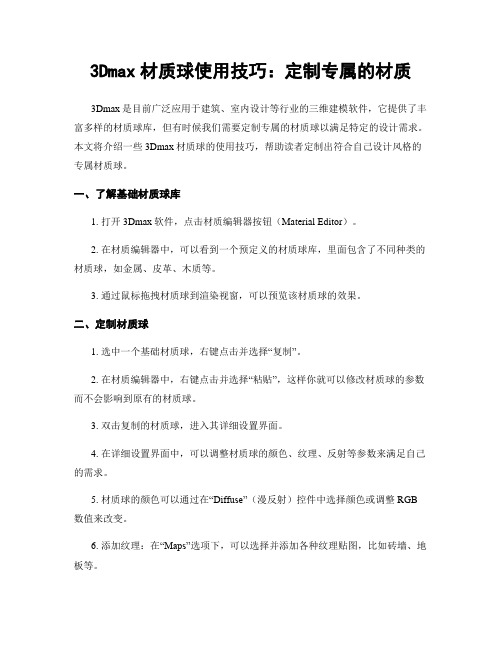
3Dmax材质球使用技巧:定制专属的材质3Dmax是目前广泛应用于建筑、室内设计等行业的三维建模软件,它提供了丰富多样的材质球库,但有时候我们需要定制专属的材质球以满足特定的设计需求。
本文将介绍一些3Dmax材质球的使用技巧,帮助读者定制出符合自己设计风格的专属材质球。
一、了解基础材质球库1. 打开3Dmax软件,点击材质编辑器按钮(Material Editor)。
2. 在材质编辑器中,可以看到一个预定义的材质球库,里面包含了不同种类的材质球,如金属、皮革、木质等。
3. 通过鼠标拖拽材质球到渲染视窗,可以预览该材质球的效果。
二、定制材质球1. 选中一个基础材质球,右键点击并选择“复制”。
2. 在材质编辑器中,右键点击并选择“粘贴”,这样你就可以修改材质球的参数而不会影响到原有的材质球。
3. 双击复制的材质球,进入其详细设置界面。
4. 在详细设置界面中,可以调整材质球的颜色、纹理、反射等参数来满足自己的需求。
5. 材质球的颜色可以通过在“Diffuse”(漫反射)控件中选择颜色或调整RGB 数值来改变。
6. 添加纹理:在“Maps”选项下,可以选择并添加各种纹理贴图,比如砖墙、地板等。
7. 调整材质球的光泽度:在“Specular Level”(高光反射)控件中,可以设置材质球的光泽程度。
三、创建专属材质球1. 在材质编辑器中,点击“Standard”(标准)按钮,选择“Raytrace”材质球。
2. 双击新建的Raytrace材质球,进入其详细设置界面。
3. 在详细设置界面中,可以调整光泽度、折射度等参数来创建自己的专属材质球。
4. 光泽度:通过调整“Glossiness”(光泽度)参数,可以控制材质球表面的光滑度。
5. 折射度:通过调整“Refraction”(折射)参数,可以模拟材质球在不同光线下的折射效果。
四、保存和应用自定义材质球1. 在材质编辑器中,点击“Get Material”(获取材质球)按钮,选择“File”(文件)。
3DMAX各种材质参考参数(高手经验)
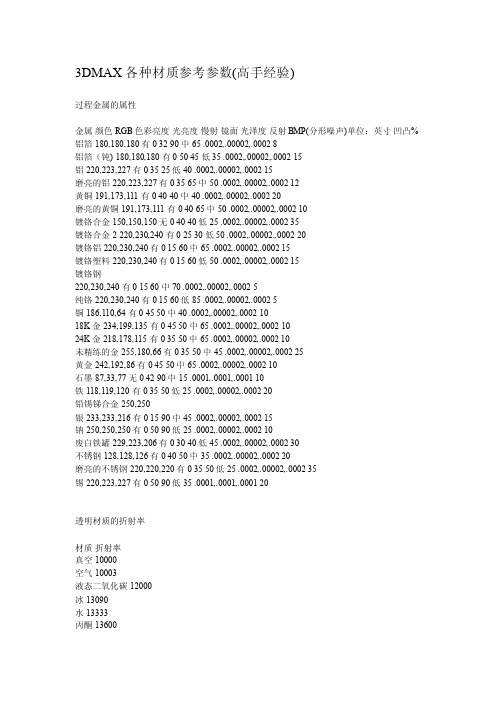
3DMAX各种材质参考参数(高手经验)过程金属的属性金属颜色RGB 色彩亮度光亮度慢射镜面光泽度反射 BMP(分形噪声)单位:英寸凹凸% 铝箔 180,180,180 有 0 32 90 中 65 .0002,.00002,.0002 8铝箔(钝) 180,180,180 有 0 50 45 低 35 .0002,.00002,.0002 15铝 220,223,227 有 0 35 25 低 40 .0002,.00002,.0002 15磨亮的铝 220,223,227 有 0 35 65 中 50 .0002,.00002,.0002 12黄铜 191,173,111 有 0 40 40 中 40 .0002,.00002,.0002 20磨亮的黄铜 191,173,111 有 0 40 65 中 50 .0002,.00002,.0002 10镀铬合金 150,150,150 无 0 40 40 低 25 .0002,.00002,.0002 35镀铬合金2 220,230,240 有 0 25 30 低 50 .0002,.00002,.0002 20镀铬铝 220,230,240 有 0 15 60 中 65 .0002,.00002,.0002 15镀铬塑料 220,230,240 有 0 15 60 低 50 .0002,.00002,.0002 15镀铬钢220,230,240 有 0 15 60 中 70 .0002,.00002,.0002 5纯铬 220,230,240 有 0 15 60 低 85 .0002,.00002,.0002 5铜 186,110,64 有 0 45 50 中 40 .0002,.00002,.0002 1018K金 234,199,135 有 0 45 50 中 65 .0002,.00002,.0002 1024K金 218,178,115 有 0 35 50 中 65 .0002,.00002,.0002 10未精练的金 255,180,66 有 0 35 50 中 45 .0002,.00002,.0002 25黄金 242,192,86 有 0 45 50 中 65 .0002,.00002,.0002 10石墨 87,33,77 无 0 42 90 中 15 .0001,.0001,.0001 10铁 118,119,120 有 0 35 50 低 25 .0002,.00002,.0002 20铅锡锑合金 250,250银 233,233,216 有 0 15 90 中 45 .0002,.00002,.0002 15钠 250,250,250 有 0 50 90 低 25 .0002,.00002,.0002 10废白铁罐 229,223,206 有 0 30 40 低 45 .0002,.00002,.0002 30不锈钢 128,128,126 有 0 40 50 中 35 .0002,.00002,.0002 20磨亮的不锈钢 220,220,220 有 0 35 50 低 25 .0002,.00002,.0002 35锡 220,223,227 有 0 50 90 低 35 .0001,.0001,.0001 20透明材质的折射率材质折射率真空 10000空气 10003液态二氧化碳 12000冰 13090水 13333丙酮 13600乙醇 13600糖溶液(30%) 13800酒精 13900萤石 14340融化的石英 14600 Calspar2 14860糖溶液(80%) 14900玻璃 15000玻璃,锌冠 15170玻璃,冠 15200氯化钠 15300氯化钠(食盐)1 15440聚苯乙烯 15500石英2 15530绿宝石 15700轻火石玻璃 15750青金石,杂青金石 16100 黄玉 16100二硫化碳 16300石英1 16440氯化钠(食盐)2 16440重火石玻璃 16500 Calspar2 16600二碘甲烷 17400红宝石 17700蓝宝石 17700超重火石玻璃 18900水晶 20000钻石 24170氧化铬27050非晶质硒 22920碘晶体 33400以K为单位的光色度对照表光源 K烛焰 1500家用白灯2500-300060瓦的充气钨丝灯 2800 100瓦的钨丝灯 2950 1000瓦的钨丝灯 3000500瓦的投影灯 2865500瓦钨丝灯 31753200K的泛光灯 3200琥珀闪光信号灯 3200R32反射镜锆制的浓弧光灯 32001号,2号,4号泛光灯,反射镜泛光灯 3400 暖色的白荧光灯 3500切碎箔片,清晰闪光灯信号 3800冷色的白荧光灯 4500白昼的泛光灯 4800白焰碳弧灯5000M2B闪光信号灯 5100正午的日光 5400高强度的太阳弧光灯 5550夏季的直射太阳光 5800早上10点到下午3点的直射太阳光 6000蓝闪光信号灯 6000白昼的荧光灯 6500正午晴空的太阳光 6500阴天的光线 6800-7000高速电子闪光管 7000来自灰蒙天空的光线 7500-8400来自晴空蓝天的光线 10000-20000在水域上空的晴朗蓝天 20000-27000。
3dmax常用材质参数设置
一、塑料材质SHADER[明暗方式]:BLINN或PHONGAMBIENT[环境光色]:R190 G190 B190 (如果亮度调低了不容易体现塑料的质感)DIFFUSE[漫反射色]:R240 G240 B240 (不要调到最大值,否则不真实也无法体现高光)SPECULAR[高光色]:默认值SPECULAR LEVEL[高光亮度]: 95 (比较亮,所以要调得大点,但不应该超过100)GLOSSINESS[高光范围]: 80 (这样才保证高光点比较小,符合塑料高光特点)说明:普通塑料颜色单一,表面也没有凹凸感,所以没有必要使用漫反射或凹凸贴图。
其实要增强真实感,还可以给塑料材质以轻微的反射。
二、表面粗糙的材质SHADER[明暗方式]:BLINN方式(如果选用PHONG方式不容易突出表面的粗糙感)AMBIENT[环境光色]:R67 G53 B32 (很暗的褐色)DIFFUSE[漫反射色]:R156 G123 B77 (浅褐色的RGB值)SPECULAR[高光色]:R206 G207 B159 (即使有较亮的区域也不应该是默认的白色因此要更改)SPECULAR LEVEL[高光亮度]: 15 (高光很低,但不要调整为0,否则没有层次感)GLOSSINESS[高光范围]: 8SOFTEN[柔化值]:0.5 (加大柔化值是为了尽量降低生硬的高光效果,突出粗糙感)说明:如果表面有较明显的凹凸感,请指定凹凸贴图。
三、普通布料材质DIFFUSE[漫反射色]:选用贴图方式。
SPECULAR[高光色]:默认值。
由于下面的高光亮度与范围都调整为O,所以没有高光点。
SPECULAR LEVEL[高光亮度]: 0 (没有高光,因为布料几乎不反光。
如果高光与高光范围微有提高会出现带花纹的皮革材质的效果)GLOSSINESS[高光范围]: 0BUMP[凹凸贴图]:可以不使用,有时为了体现凹凸感,可以使用与漫反射色同样的贴图。
3Dmax中材质库的使用及管理技巧
3Dmax中材质库的使用及管理技巧3Ds Max 是一款非常强大的三维建模与渲染软件,拥有丰富的材质库,可以帮助用户快速创建逼真的渲染效果。
本文将介绍 3Ds Max 中材质库的使用及管理技巧,帮助用户更高效地使用该软件。
一、材质库的基本概念在 3Ds Max 软件中,材质库是一种预设好的材质资源集合,包含了各种不同的材质类型和效果。
通过使用材质库,用户可以快速找到符合需求的材质,并应用于场景中的物体上。
二、打开材质库窗口1. 在 3Ds Max 软件中,点击顶部菜单栏的"视图(View)"选项,然后选择"材质编辑器(Material Editor)",即可打开材质库窗口。
2. 在材质库窗口中,可以看到左侧是一个材质库列表,右侧是当前选中的材质的详细信息。
三、使用材质库中的材质1. 在材质库列表中,可以选择不同的材质分类,比如金属、木材、玻璃等。
点击相应的分类,即可显示该分类下的所有材质。
2. 选择一个材质后,将其拖拽到视图窗口中的物体上,即可将该材质应用于该物体。
用户可以通过旋转、缩放等操作来调整材质在物体上的表现效果。
3. 对于复杂的材质,用户可以点击材质库窗口中的"打开材质浏览器"按钮,选择相应的材质文件进行导入和使用。
四、自定义材质库1. 除了使用默认的材质库,用户还可以自定义自己的材质库。
首先,需要创建一个文件夹用于存放自定义的材质文件。
2. 在材质库窗口中,点击"打开材质库"按钮,选择"浏览.."选项,然后找到自定义的材质文件夹,并点击"确定"按钮。
3. 然后,在材质库窗口中点击"添加库"按钮,将自定义的材质库添加到列表中。
4. 选择自定义材质库后,在材质库窗口的右上角可以看到一个"添加材质球"的按钮,点击该按钮可以将当前编辑的材质保存为自定义材质库中的一个新材质。
3dmax材质全参数大全
VR材质参数设置一、各种常用材质的调整1、亮光木材:漫射:贴图反射:35灰高光:0.8亚光木材:漫射:贴图反射:35灰高光:0.8 光泽(模糊):0.852、镜面不锈钢:漫射:黑色反射:255灰亚面不锈钢:漫射:黑色反射:200灰光泽(模糊):0.8拉丝不锈钢:漫射:黑色反射:衰减贴图(黑色部分贴图)光泽(模糊):0.83、陶器:漫射:白色反射:255 菲涅耳4、亚面石材:漫射:贴图反射:100灰高光:0.5 光泽(模糊):0.85 凹凸贴图5、抛光砖:漫射:平铺贴图反射:255 高光:0.8 光泽(模糊):0.98 菲涅耳要贴图坐标普通地砖:漫射:平铺贴图反射:255 高光:0.8 光泽(模糊):0.9 菲涅耳6、木地板:漫射:平铺贴图反射:70 贴图6x60 光泽(模糊):0.9 凹凸贴图7、清玻璃:漫射:灰色反射:255 折射255 折射率1.5磨砂玻璃:漫射:灰色反射:255 高光:0.8 光泽(模糊):0.9折射255 光泽(模糊):0.9 光折射率1.绒布: 漫射:衰减贴图置换给贴图降低置换参数要贴图坐标毛发地毯:先建一个平面 1500*2000 然后给澡啵 40 Z 140 然后给个VR毛发9、皮革:漫射:贴图反射:50 高光:0.6 光泽(模糊):0.8 凹凸贴图贴图坐标10、水材质:漫射:黑色反射:255 衰减菲*耳打勾折射:255 折射率1.33 烟雾颜色浅青色厌恶倍增 0.01凹凸贴图:澡波 350 凹凸 2011、纱窗:漫射:颜色白色折射:灰白贴图折射率1 接收GI:2草图阶段设置1、全局开关面板:关闭3D默认的灯光,关闭“反射/折射”和“光滑效果”2、图像采样器:“固定比率”,值为1。
3、关闭“抗锯齿过滤器”。
4、发光贴图:预设[非常低],模型细分30,插补采样105、灯光缓冲:细分1006、 RQMC采样器:适应数量0.95 噪波阈值:0.5 最小采样值8 全局细分倍增器:0.17、灯光和材质的细分值都降低5—8出图阶段设置1、全局开关面板:打开“反射/折射”和“光滑效果”2、图像采样器:“自适应准蒙特卡洛”。
3dsMax常用的七种材质参数设置
3dsMax常用的七种材质参数设置3ds Max常用的七种材质参数设置一、木材的材质制作1、明暗模式一般选用“反射”2、三种颜色分量的典型取值如下:高光色:红229,绿229,蓝229表面色:根据木材固有色取值。
阴影色:红51,绿51,蓝513、高光强度一般取30左右。
4、反光区一般取40左右。
5、柔化值(决定高光色、表面色、阴影色的过渡平缓与否,数值越大越平缓)一般取0.1二、地板的材质制作1、明暗模式一般选用“反射”2、三种颜色分量的典型取值如下:高光色:红250,绿250,蓝250表面色:红60,绿45,蓝20阴影色:红11,绿4,蓝43、贴图类型中表面色百分比为504、勾选反射,百分比为20加光线跟踪三、大理石与瓷砖材质的制作1、明暗模式一般选用“反射”2、三种颜色分量的典型取值如下:高光色:红229,绿229,蓝229表面色:根据各自固有色取值。
阴影色:红51,绿51,蓝513、高光强度一般取70左右。
4、反光区一般取50左右。
5、柔化值(决定高光色、表面色、阴影色的过渡平缓与否,数值越大越平缓)一般取0.16、勾选反射,百分比为20加光线跟踪四、织物类材质的制作1、明暗模式可选用多面,也可选用明暗处理2、织物类材质一般都使用贴图,因此高光色、表面色、阴影色的颜色分量不重要。
3、如选用多面明暗模式,高光强度一般取25左右,反光区一般取35左右。
4、柔化值一般取0.15、纹理效果一般通过在表面色贴图栏贴图取得。
五、金属类材质的制作1、明暗模式一般选用金属2、阴影色近黑,表面色中等灰度,无高光色3、高光强度可取90~~150左右4、反光区一般取70左右5、可适当设置自发光值。
不锈钢的制作:明暗模式金属,阴影色都为0,表面色为131,114,103,高光强度可取90~~150左右,反光区一般取70左右,勾选贴图类型下反射,百分比为100,在贴图类型中选择一幅金属图片。
六、玻璃类材质的制作1、明暗模式一般为多面2、因为玻璃是透明对象,要打开光照类型中的双面复选开关3、阴影色、表面色设置为玻璃的颜色,高光色一般设置为白色。
- 1、下载文档前请自行甄别文档内容的完整性,平台不提供额外的编辑、内容补充、找答案等附加服务。
- 2、"仅部分预览"的文档,不可在线预览部分如存在完整性等问题,可反馈申请退款(可完整预览的文档不适用该条件!)。
- 3、如文档侵犯您的权益,请联系客服反馈,我们会尽快为您处理(人工客服工作时间:9:00-18:30)。
一.木纹材质调整方法:
1.木纹材质的肌理调整:
A.使用过度色通道贴图后加入凹凸通道贴图,使木纹有凹凸感,肌理更明显凹凸通道强度通常为30%
B.材质球的高光强度(specular level:)通常为43%高光面积(glossiness)为28~40%之间。
亚光油漆面的高光强度可以低点,高光面积可以高点。
C.木纹的纹路调整可在过度色通道贴图下的U,V,W,坐标中的W中调整。
D.自发光的调整为5%可以因灯光的强弱来调整这个数值。
光强则强光弱则弱。
E.木纹的纹理的大小可在使用物体中用UVWmap 来调整纹理面积的大小,以材质的实际面积大小来定坐标大小,可适当的夸张。
F.在特殊的情况下还可以加入光线追踪来体现油漆的光泽度。
通常在5~8%的强度。
2.木纹材质的贴图选择:
A.木纹的贴图过度色通道使用的材质图片要纹理清晰。
B.材质图片的光感要均匀。
无光差的变化为最好。
C.材质图片的纹理要为无缝处理后的图片,如不是无缝处理的看图片的纹理变化(上下左右)不大为佳。
3.木纹材质的使用注意点:
A.常用的几种木纹的光泽是有差异的,在使用材质球做材质的时候我们就要注意。
深色的木纹材质如黑胡桃、黑橡木等纹路的色差大,纹理清晰。
浅色的木材如榉木、桦木、沙木等材质色浅纹路不清晰,带有隐纹,二.玻璃材质的调整方法:
1.玻璃材质的特性:
A.玻璃材质是一种透明的实体,在3D中表现的方法有很多手法。
通常是调整材质球的不透明度和材质球的颜色。
玻璃分为蓝玻,绿玻,白玻(清玻),和茶色玻璃等。
每种玻璃都有它不同的透明度和反光度,厚度的不同也影响了玻璃的透明度和反光度。
B.自然光,灯光也对玻璃的透明度和反光度有影响。
玻璃的背景对玻璃的反光影响的强度很大,一个深色的背景可以使玻璃看上象一面镜子,在做图时就要注意这一点。
C.玻璃是有厚度的,玻璃的边由于折射的原理是不很通明,所以玻璃的边缘比玻璃本身色深,我们在3D中可以用面贴图,来体现。
2.玻璃材质在3D中的体现方法:
A.玻璃材质透明度一般在60~80之间。
B.颜色一定要深,暗,
C.在Extended parameters中我们要调整第一行第一个参数,一般为50~75之间。
D.玻璃材质还有一定的反光度,我们就要加入光线追踪。
8%~10%在通道Reftection中加入光线追踪的效果。
E玻璃的效果要通过灯光的影响才能达到理想的效果。
三.钢材金属材质的调整方法:1.金属材质的特性:
A.金属材质是反光度很高的材质,受光线的影响最大的材质之一。
同时它的镜面效果也是很强的,高精度抛光的金属和镜子的效果是相差无几。
我们在做这种材质的时候就要用到光线追踪。
B.金属材质的高光部分是很精彩的部分,有很多的环境色都容入在高光中,有很好的反射,镜面的效果。
在暗部又很暗,几乎没有光线的影响成黑色的,金属是种反差效果很大的物质。
C.金属在颜色上的体现只在过度色时有,受灯光的影响很大。
2.金属材质在3D中的调整方法:
A.金属材质要选用金属的材质球(Multi-layer)在调整高光强度,和高光面积的大小。
高
光强度一般是很强的,通常我们调整在108~355之间
B.金属调整镜面,一般在50~80之间。
看灯光对材质的影响,我们在调整镜面效果的强度。
C.做金属物体的效果时,我们还要注意造型上的细部调整,我们在做金属时要把物体的反光槽做出来,有了反光槽金属的光泽就富有了变化。
四、地面砖墙面砖瓷砖大理石等石财的调整方法:
1.地面砖材质在做图是要注意的事项:
A.地面砖墙砖在家装中是有灰缝的。
我们做图时要吧灰缝表现出来就要用到凹凸贴图。
在Adobe Photoshop 中,我们把会缝的效果用黑线做出来,再在3D中我们用凹凸贴图通道赋予材质。
B.砖有它自身的大小,怎样才能比较精确的表现砖的大小是我们常遇到的问题,我们可以用UVWmap中BOX来做这种效果,我们缩放BOX的大小就可以得到想要砖的大小了。
这种做法优点就是砖的大小可以任意调整,缺点就是地砖花色纹路不自然,对于浅色纹路不明显的砖使用表现时是常用的。
C.还有种做法,用于纹路花色要求高的砖比如仿古砖、大纹路的大理石等。
我们是在Adobe Photoshop 中把纹理材质画上网格地面灰缝。
在用于材质贴图。
D.无缝墙面大理石的贴法又有点不同,在Adobe Photoshop 中我们把材
五.文化石、层岩、鹅卵石等物体材质的调整:
1.文化石材质的处理:
A.文化石是一种很不规则的材质,有人造、天然的分类。
常用为人造文化石它有这色泽鲜明,形状多样,质量轻,容易安装等特点,文化石凹凸的质感很强,是一种古老又现代的装饰材料,人们使用不下200~300年,现代家砖中也常常使用这种材质。
在3D中我们主要是对文化石的凹凸效果要把握好,我们就要在Adobe Photoshop 中把文化石的纹理做成黑白的纹理贴图。
在掉入3D中来使用。
B.鹅卵石也是一样有着文化石的凹凸特点,但鹅卵石的光泽是很高的,它的反光比较强,这在作图时要区别与文化石的一点。
还有很多的东西我在作图事发现了问题,这就要我们大家在作图时多多留意,总结经验吸取学习是成就事业的基石
教训,这样才能一步一步的提高和进步。
